旧惠普笔记本怎么装系统 旧笔记本装系统教程
时间:2024-02-02阅读量:作者:大白菜
在开始为旧惠普笔记本安装系统之前,我们需要了解一些基本知识。首先确保你的硬件配置满足系统的最低安装要求,以确保兼容性和稳定性。其实,选择一个可靠的重装系统工具,推荐大白菜。最后,备份所有重要数据,因为在安装过程中会丢失数据
在开始为旧惠普笔记本安装系统之前,我们需要了解一些基本知识。首先确保你的硬件配置满足系统的最低安装要求,以确保兼容性和稳定性。其实,选择一个可靠的重装系统工具,推荐大白菜。最后,备份所有重要数据,因为在安装过程中会丢失数据。接下来,我跟大家分享如何安装系统。

一、准备工具
1、重装系统所需工具:大白菜U盘启动盘制作工具(点击红字下载)
2、Windows 7 ISO镜像文件:从MSDN网站或其他可靠来源下载。
3、空U盘:确保U盘有足够的存储空间,建议使用4GB或更大的容量。
二、注意事项
1、备份重要数据:在重装系统之前,务必备份重要的个人数据,以防数据丢失。
2、关闭安全软件:在制作U盘启动盘和重装系统的过程中,关闭所有杀毒软件和防火墙,以免干扰操作。
3、确认电脑从U盘启动:通过U盘启动热键进入设置启动菜单,设置从U盘启动重装系统。
三、win7重装系统过程
1、插入你的U盘,打开大白菜,选择“默认模式”,在磁盘列表中选择需要制作启动的设备,在模式选项中选择“USB-HDD”,格式选择“NTFS”。点击“一键制作成USB启动盘”。
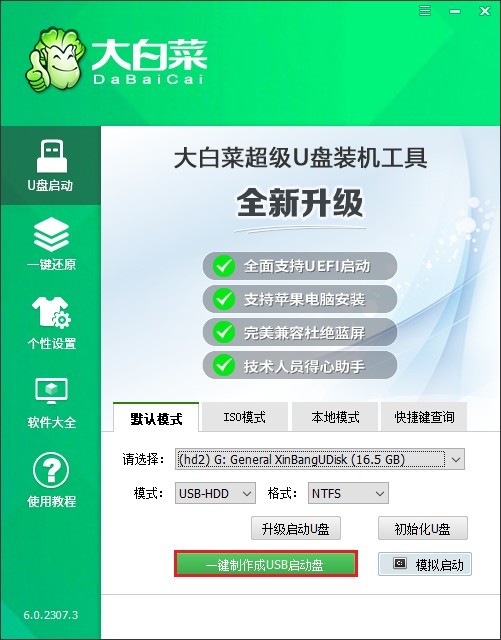
2、制作工具提示格式化U盘,点击“确定”。
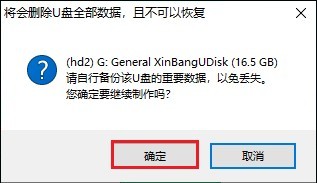
3、确认制作后,等待制作完成。若出现以下提示,点击“否”。
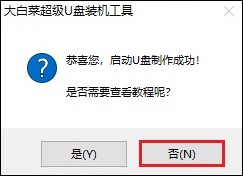
4、下一步,打开浏览器,访问MSDN网站,找到合适的Windows 7版本,复制其下载链接(一般为ed2k链接)。
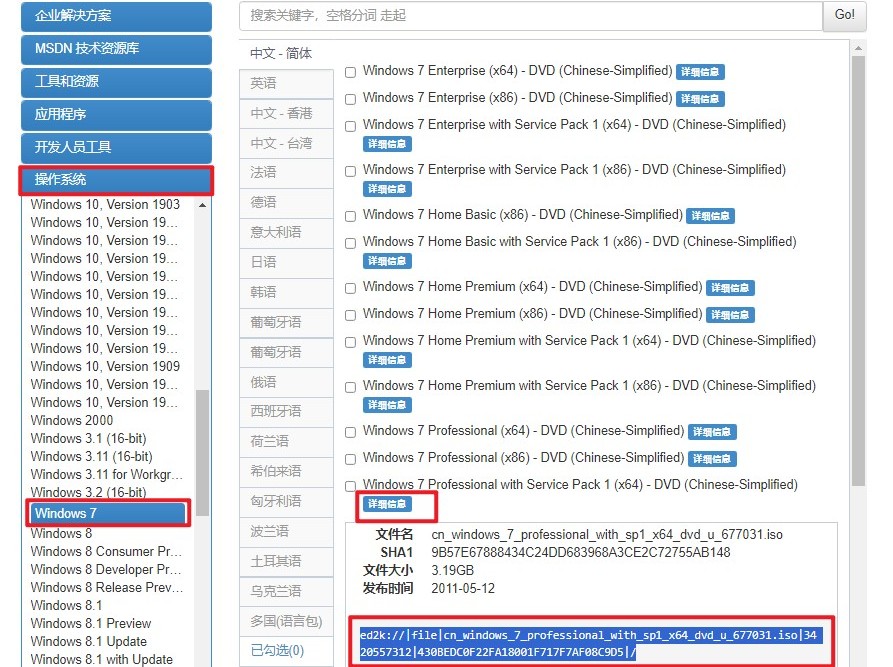
5、将下载的Windows 7镜像文件保存到大白菜U盘中。
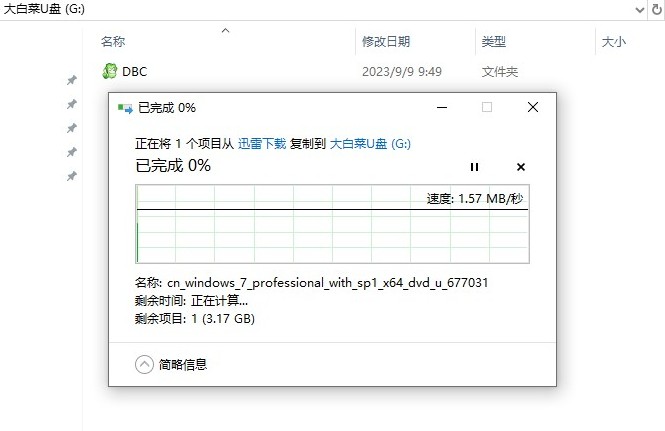
6、不同品牌和型号的计算机在启动时使用的热键可能会有所不同,可参考下图的部分U盘启动快捷键图表,例如联想笔记本的u盘启动热键为F12。
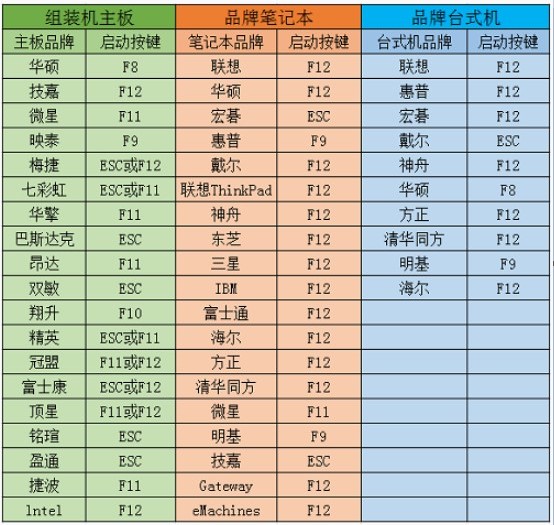
7、重启电脑,在开机画面出现时,迅速按下启动热键进入BIOS或引导菜单。在启动菜单中,选择U盘作为启动设备,然后保存并退出BIOS设置。
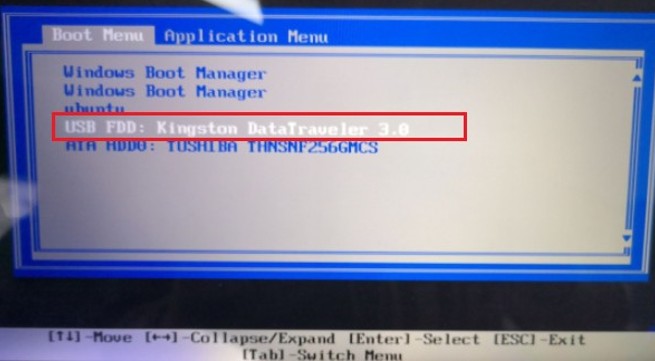
8、计算机将从U盘启动,并进入大白菜PE主菜单页面。选择启动选项以进入WinPE系统。
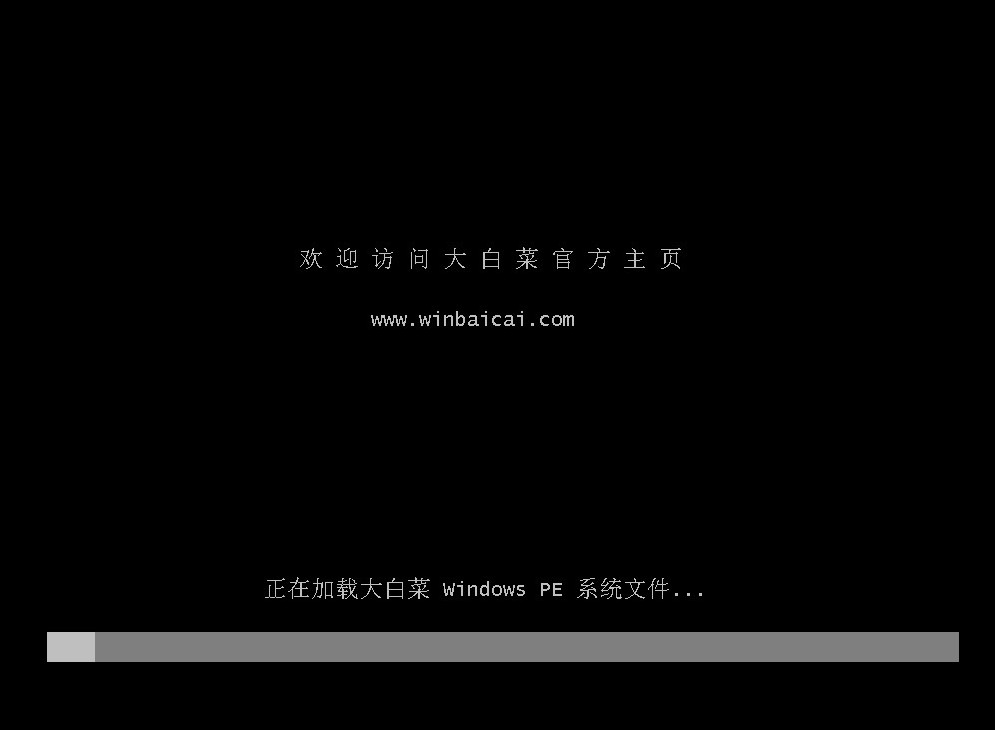
9、在WinPE环境中,打开大白菜装机工具。选择Windows 7镜像文件,并选择安装位置(一般为C盘),点击“执行”开始安装Windows 7系统。
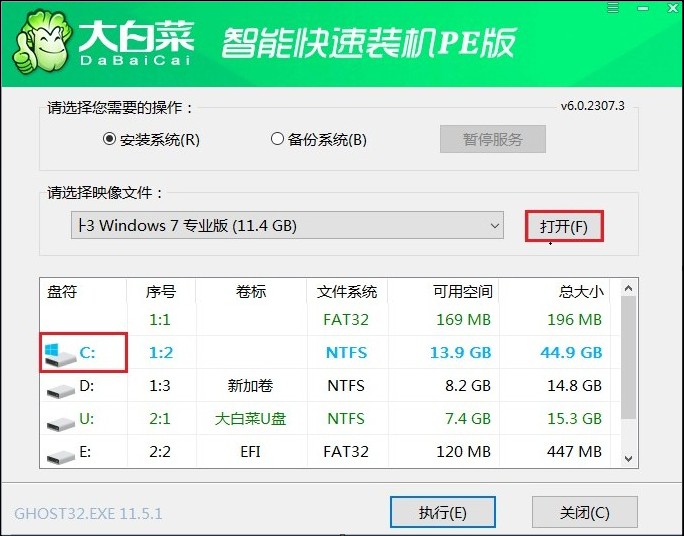
10、确认还原操作,按照提示执行系统安装。
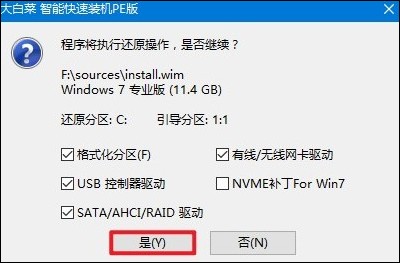
11、勾选“完成后重启”,在重启时记得拔出U盘以免再次进入PE主菜单。
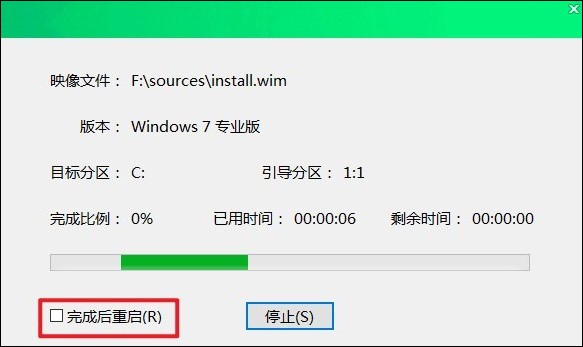
12、等待计算机重启后,系统会自动进入Windows 7桌面,完成安装过程。
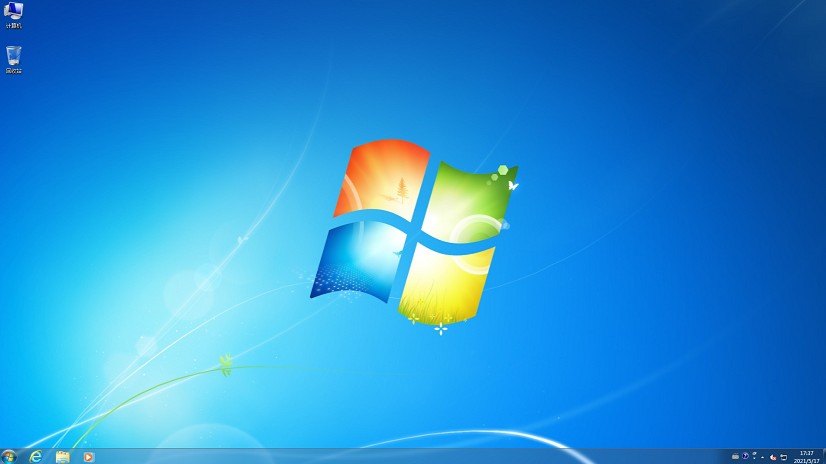
四、重装系统常见问题
a、电脑重装系统后鼠标键盘用不了是怎么回事
电脑重装系统后鼠标键盘用不了可能有以下几种原因:
1、驱动问题:重装系统后,鼠标和键盘的驱动可能没有安装或者安装不正确。你需要下载并安装正确的驱动。
2、USB接口问题:如果你的鼠标和键盘是通过USB接口连接的,可能是USB接口驱动没有安装或者USB接口有问题。你可以尝试更换USB接口或者使用PS/2接口的鼠标和键盘。
3、BIOS设置问题:在BIOS设置中,有可能误将USB接口或者PS/2接口禁用了,导致鼠标和键盘无法使用。你需要进入BIOS设置,检查并启用相关接口。
4、硬件问题:也有可能是鼠标或者键盘本身的硬件问题,你可以尝试更换其他鼠标或者键盘看看是否能正常使用。
5、系统问题:如果以上都不是问题,那可能就是系统的问题了。你可能需要重新装系统,或者找一个专业的人来帮你检查。
以上是,旧笔记本装系统教程。安装好系统后,现在,您可以开始安装驱动程序、更新系统、安装软件以及恢复您的个人数据。请确保定期更新操作系统以确保安全和性能。如果在安装过程中遇到任何问题,请随时寻求专业帮助或查阅在线资源。